
- •Оглавление
- •Глава 1. Начальные сведения о работе в ms Word 7
- •Глава 1. Начальные сведения о работе в ms Word 7
- •Глава 2. Создание документа в ms Word 15
- •Глава 2. Создание документа в ms Word 15
- •Глава 3. Создание документов сложной структуры 28
- •Глава 3. Создание документов сложной структуры 28
- •Введение
- •Начальные сведения о работе в ms Word
- •Назначение текстового процессора ms Word
- •Возможности ms Word
- •Окно программы ms Word
- •Использование ленты
- •Линейки
- •Строка состояния
- •Справочная система ms Word
- •Контрольные вопросы
- •Создание документа в ms Word
- •Режимы отображения документов
- •Параметры страницы
- •Редактирование документа
- •Форматирование документа
- •Создание документа в ms Word
- •Упражнение 1. Создание документа
- •Упражнение 4. Редактирование документа
- •Упражнение 5. Форматирование абзацев
- •Упражнение 6. Настройка шрифта
- •Упражнение 7. Оформление текста границами и заливками
- •Контрольные вопросы
- •Создание документов сложной структуры
- •Упражнение 8. Вставка формулы в таблицу
- •Упражнение 9. Вставка, удаление строк, столбцов, ячеек в таблице
- •Создание Списка в ms Word
- •Упражнение 10. Ввод маркированного и нумерованного списков
- •Комментарии законодательства2
- •Упражнение 11. Создание многоуровневого списка
- •С лужбы безопасности компьютерной сети4
- •Создание Схемы с помощью Вставки фигур Упражнение 12. Вставка фигур. Альбомная ориентация
- •Вставка формулы
- •Упражнение 13. Вставка новой формулы
- •Формула вычисления дисперсии
- •Сноски, Примечания, Гиперссылки
- •Вставка номеров страниц
- •Создание оглавления
- •Контрольные вопросы
Создание документа в ms Word
Создание документа в MS Word заключается, прежде всего, в наборе текста. Текст редактируется – исправляются ошибки, вводятся, изменяются, удаляются части документа. Документу придается профессиональный вид – изменяются начертания и размеры шрифтов, корректируются таблицы, списки, для различных фрагментов текста применяются границы, заливка. В подготовленном документе расставляются номера страниц, колонтитулы, создается оглавление. Таков краткий план создания документа. Но прежде чем начать выполнять действия по созданию документа, необходимо организовать условия для работы – уточнить и задать параметры страницы, абзацы, шрифты, выполнить выравнивание, расставить переносы в тексте в соответствии с требованиями к выполняемой работе – курсовой, дипломному проекту, реферату. Первое, на что обратим внимание – это режимы отображения документа.
Режимы отображения документов
Текстовой процессор MS Word поддерживает несколько режимов представления документов.
В режиме Разметка страницы экранное представление документа полностью соответствует печатному, вплоть до назначенных параметров печатной страницы. Этот режим удобен для большинства работ, связанных с форматированием текста, предназначенного для печати. Рекомендуется работать с документами именно в этом режиме.
В режиме Черновик документ показывается в простом виде без элементов оформления. Этот режим удобен на стадиях ввода, редактирования или когда не имеет значения внешний вид документа.
В режиме Web-документ экранное представление не совпадает с печатным. Форматирование документа в данном случае является относительным, так как заранее неизвестно, каким средством просмотра будет отображаться документ. В этом режиме разрабатывают электронные публикации.
В режиме Структура можно отобразить только заголовки документа. Этот режим используют при работе с большими документами.
Режим чтения позволяет осуществить предварительный просмотр документа с использованием тех или иных параметров просмотра. Кроме того, в этом режиме организован определенный сервис, которым можно воспользоваться, например, справочники (поиск слов) или всплывающая подсказка с переводом.
Выбор режима представления документа выполняется с помощью команды меню Вид, также в строке состояния могут изображаться значки режимов, как показано на рисунках 1 и 3.
Параметры страницы
Для разработки грамотного, соответствующего ГОСТ или определенным требованиям документа, необходимо установить параметры страницы – задать значения полей, выбрать книжную или альбомную ориентацию, автоматическую расстановку переносов, выполнить другие команды. Обычно по умолчанию в параметрах страницы заданы значения, соответствующие ГОСТ, но в случае необходимости их можно изменить.
Г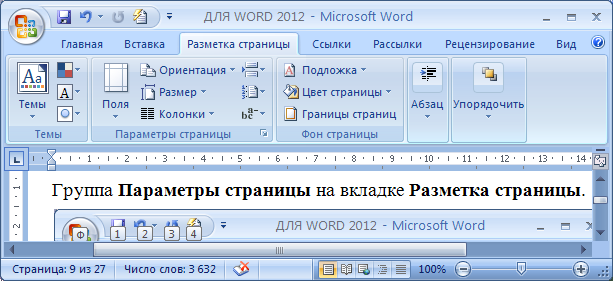
 руппа
Параметры
страницы
находится на вкладке Разметка
страницы,
показанной на рисунке 8. С помощью команд
этой группы можно выполнять Рисунок
8. Вкладка Разметка
страницы
руппа
Параметры
страницы
находится на вкладке Разметка
страницы,
показанной на рисунке 8. С помощью команд
этой группы можно выполнять Рисунок
8. Вкладка Разметка
страницы
отдельные действия по разметке страницы – в списке Колонки, например, задать разделение текста на колонки. Значок списка, напомним, это маленький треугольник () рядом с названием списка. Любой список можно открыть и выполнить команды.
Кнопки
вызова диалоговых окон.
Кнопки вызова диалоговых окон – это
маленькие значки
 ,
которые могут отображаться в некоторых
группах. По нажатию такой кнопки
открывается соответствующее диалоговое
окно, содержащее дополнительные
параметры, связанные с этой группой.
Если нажать такую кнопку (она отмечена
на рисунке 8 кружком и подписана рядом
с ним) на вкладке
Разметка страницы,
то откроется диалоговое окно Параметры
страницы,
показанное на рисунке 9. В таком диалоговом
окне можно выполнить сразу нескольких
команд и задать дополнительные параметры.
,
которые могут отображаться в некоторых
группах. По нажатию такой кнопки
открывается соответствующее диалоговое
окно, содержащее дополнительные
параметры, связанные с этой группой.
Если нажать такую кнопку (она отмечена
на рисунке 8 кружком и подписана рядом
с ним) на вкладке
Разметка страницы,
то откроется диалоговое окно Параметры
страницы,
показанное на рисунке 9. В таком диалоговом
окне можно выполнить сразу нескольких
команд и задать дополнительные параметры.
Изменение параметров страницы. В диалоговом окне Параметры страницы на вкладке Поля можно изменить поля (верхнее, нижнее, левое, правое). На вкладке Размер бумаги устанавливаются ширина и высота печатной страницы, а также выбирается альбомная или книжная ориентация. Применить выбранные параметры можно: Ко всему документу, К выделенному тексту, До конца документа.
Р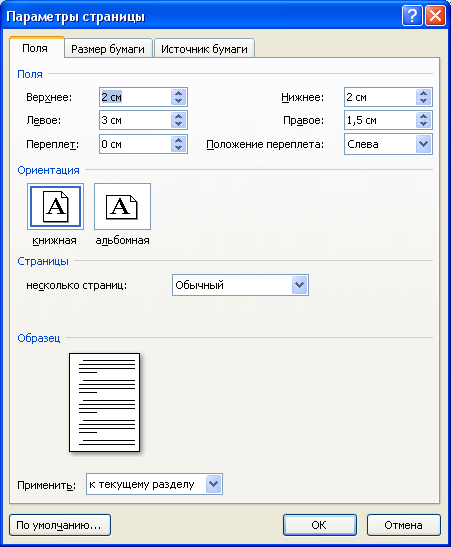 исунок
9. Диалоговое окно Параметры страницы
исунок
9. Диалоговое окно Параметры страницы
